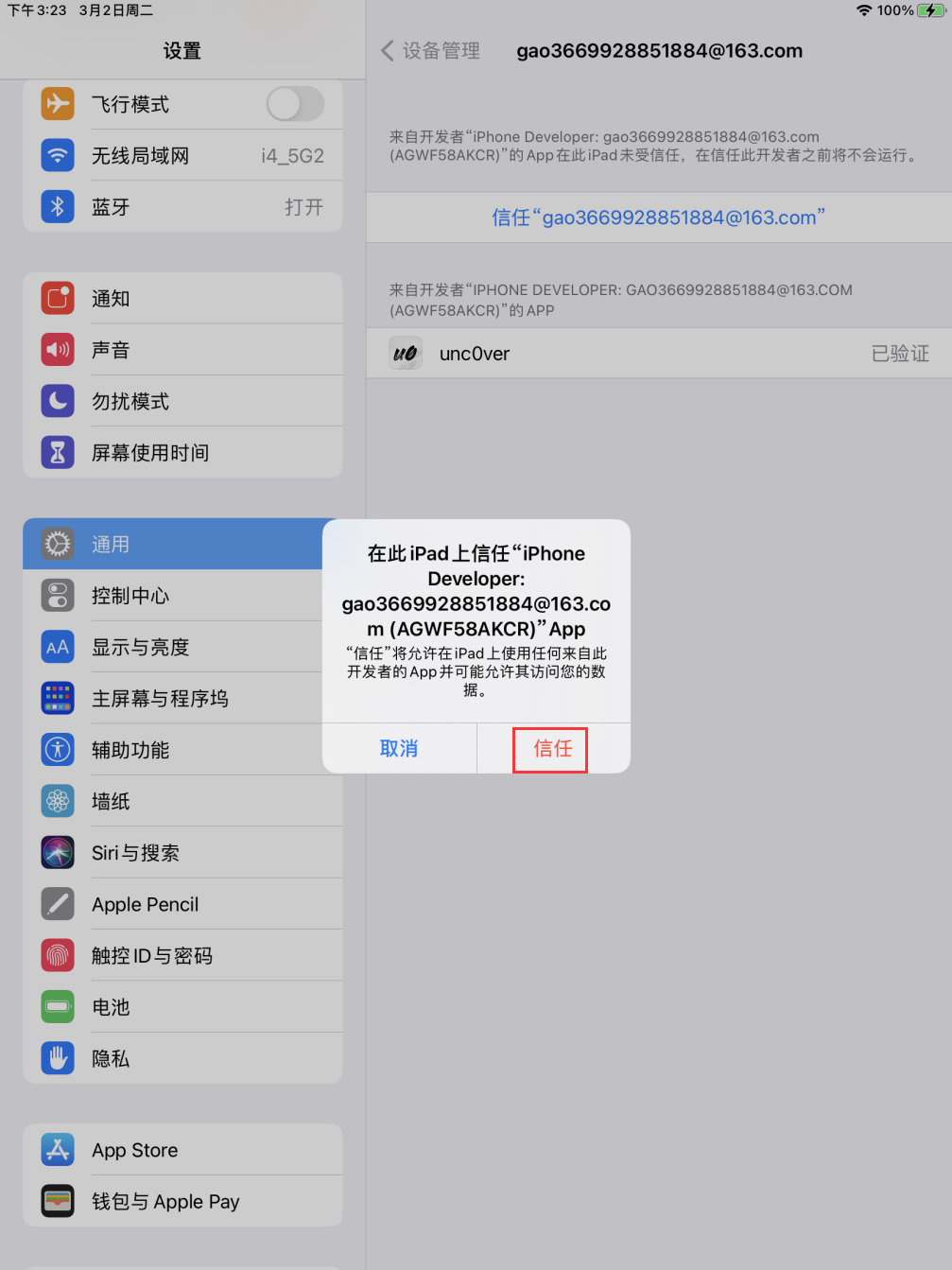您是否也遇到了这样的烦恼:兴冲冲地将 iPhone 连接到电脑,打开爱思助手准备刷机或管理文件,屏幕却突然一蓝,几行白字闪过,电脑便自动重启?这恼人的蓝屏(BSOD)问题,多半源于爱思助手与您电脑中其他程序,尤其是苹果官方驱动之间的“地盘之争”。爱思助手官网将从根源剖析问题,并提供一套从快速修复到彻底根治的完整解决方案,帮助您彻底告别蓝屏困扰。
文章目录
一、 问题根源剖析:为什么会蓝屏?
知其然,更要知其所以然。理解蓝屏背后的逻辑,能让我们更有效地解决问题。驱动程序是操作系统与硬件设备沟通的“翻译官”,当两个“翻译官”都想对同一个设备(您的iPhone)下达指令时,系统就会陷入混乱,最终通过蓝屏来强制“重启世界”。
1. 核心冲突:爱思驱动 vs. 苹果官方驱动
这是导致蓝屏最常见、最主要的原因。
- 苹果官方驱动:当您安装 iTunes 或其他苹果官方软件时,会自动安装一套完整的 Apple Mobile Device Support 驱动,用于识别和管理苹果设备。
- 爱思助手驱动:爱思助手为了实现刷机、越狱等高级功能,会安装自己优化或修改过的驱动程序。
当电脑上同时存在这两套驱动时,它们可能会争夺对 USB 端口上苹果设备的控制权,导致驱动层面的崩溃,Windows 内核无法处理这种冲突,只能选择蓝屏重启以保护系统。常见的蓝屏代码可能包括 SYSTEM_SERVICE_EXCEPTION 或 PAGE_FAULT_IN_NONPAGED_AREA。
2. 其他潜在原因
- 其他手机助手软件冲突:如果您还安装了如 iTools、同步推、PP助手等其他第三方iOS管理工具,它们同样会安装自己的驱动,形成“多方混战”的局面。
- 爱思助手版本过旧:旧版本的爱思助手可能与新版的 Windows 10/11 或最新的 iOS 系统存在兼容性问题。
- 系统文件损坏:Windows 系统文件或注册表的损坏也可能在驱动加载时引发异常。
- 安全软件误判:少数情况下,杀毒软件或防火墙可能会错误地拦截爱思助手的驱动加载过程,导致异常。
二、 终极解决方案:从快速自查到彻底根治
请按照从简到繁的顺序依次尝试以下方案。通常,“标准解决方案”能解决绝大多数问题。
2.1 快速自查与修复(尝试这些,可能就解决了)
- 更新爱思助手:确保您使用的是最新版本的爱思助手PC版。访问爱思助手官网下载最新安装包进行覆盖安装。
- 使用内置驱动修复工具:
- 打开爱思助手(如果能正常打开的话)。
- 在主界面右上角或设置菜单中,寻找“修复驱动”或“驱动检测”功能。
- 运行该功能,让爱思助手自动诊断并修复驱动问题。
2.2 标准解决方案(90%以上问题的终结者)
这套方案的核心思想是“破而后立”——彻底清除所有相关的驱动程序,然后只安装爱思助手,让它来接管驱动安装。这套方案被证实是成功率最高的。
操作步骤:
- 断开所有苹果设备与电脑的连接。
-
彻底卸载所有苹果相关软件:
- 进入 Windows 的“设置” -> “应用” -> “应用和功能”(或控制面板的“卸载程序”)。
- 依次卸载以下所有程序(如果存在的话):
- iTunes
- Apple Software Update
- Apple Mobile Device Support (这个是核心驱动,必须卸载!)
- Bonjour
- Apple Application Support (32-bit)
- Apple Application Support (64-bit)
-
注意:卸载顺序不重要,但务必全部卸载干净。
-
卸载爱思助手及其他第三方助手:
- 在应用列表中,找到并卸载“爱思助手”。
- 同时检查并卸载任何其他您已安装的手机助手软件。
- 重启电脑:这一步至关重要!它能确保所有被卸载程序的残留文件和注册表项被清除。
-
重新安装爱思助手:
- 从爱思助手官方网站下载最新的PC版安装包。
- 运行安装程序。在安装过程中,爱思助手会自动下载并安装它所需要的、兼容的驱动程序。
- 连接设备测试:安装完成后,重新打开爱思助手,然后连接您的 iPhone。此时,蓝屏问题应该已经解决。
2.3 进阶排查方案(如果标准方案无效)
如果上述终极方案依然无效,问题可能出在您的系统环境上。
-
检查并修复系统文件:
- 在开始菜单搜索“CMD”或“命令提示符”,右键点击并选择“以管理员身份运行”。
- 在打开的黑色窗口中,输入命令
sfc /scannow并按回车。 - 等待系统扫描和修复完成。完成后重启电脑再试。
-
暂时禁用或卸载安全软件:
- 暂时关闭您的杀毒软件和防火墙。
- 再次尝试连接设备。如果问题解决,说明是安全软件的锅。您需要将爱思助手的相关进程和目录添加到安全软件的“白名单”或“信任区”。
- 检查Windows更新:确保您的 Windows 操作系统已安装所有最新的更新补丁,有时系统层面的Bug修复能解决驱动兼容性问题。
三、 防患于未然:如何避免问题复发
- 坚持“单一原则”:尽量只在电脑上保留一款手机管理软件。如果您必须使用 iTunes 进行数据备份,建议在使用爱思助手前,先通过“标准解决方案”清理环境,反之亦然。最好的办法是,确定一个主力工具后,就不要再安装其他同类软件。
- 保持软件更新:无论是爱思助手还是 Windows 系统,都应及时更新到最新版本,以获得最佳的兼容性和稳定性。
四、 总结
爱思助手PC版因驱动冲突导致的蓝屏问题,虽然看似棘手,但其根源通常很明确。绝大多数情况下,通过彻底卸载苹果官方软件和所有助手类工具,重启电脑,然后单独重装最新版爱思助手的“标准解决方案”,即可一劳永逸地解决问题。希望这份详尽的指南能帮助您摆脱蓝屏的困扰,让您的数字生活重归顺畅。